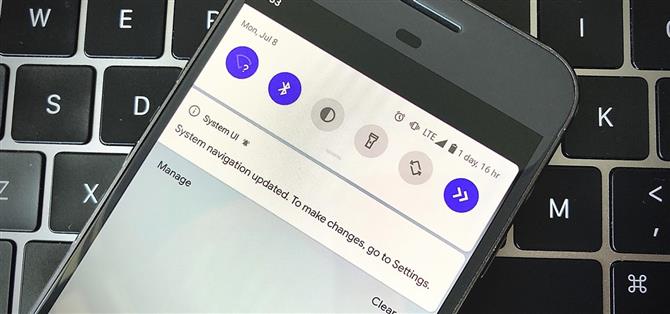Så, du har akkurat oppdatert til Android 10, klar til å utforske alle de nye funksjonene Google har å tilby. Det er bare en hikke – den gestene kontrollerer alle snakker om? De fungerer ikke. Faktisk er alternativet helt nedtonet, og plager deg fra farten. Hva skjer her, og hvordan kan du gjenopprette funksjonalitet til en stift Android Q-funksjon?
For noen brukere er den nye «Gesture navigation» -innstillingen nedtonet i Innstillinger -> System -> Gestures -> System Navigation. Du finner Android 8.0s «3-knapps navigasjon» intakt og Android 9.0s «2-knapps navigasjon» hybrid gest-og-trykk-stil full funksjonell. Det er Android 10s nye, fullt gestikulerte navigasjonssystem som ikke fungerer.
- Ikke gå glipp av: Slik åpner du Google Assistant med Android 10s sveipbevegelser
Men hvorfor er det? Vel, det har med tredjeparts lanseringer å gjøre. Hvis du har en tilpasset hjemmeskjerm-app som Nova eller Action Launcher, finner du Android 10s gestfunksjoner gråtonet. Det er fordi brukergrensesnittet for det nye bevegelsessystemet bruker elementer fra standard startskjerm-appen. Tenk på dock, som inneholder fem festede apper nederst på startskjermen. Dette vises i multitasking-brukergrensesnittet nå, så en launcher må integreres med bevegelsen for å fungere ordentlig.
Problemet er at Google ikke ønsker å gi ekstra tillatelser til noen gamle tredjepartsstartere, eller noen tredjepartsapp for den saks skyld. Denne integrasjonen har forårsaket feil med tredjepartsoppskyttere siden Android 10s første beta-utgivelse, så fra og med beta 5 og 6 bestemte Google seg for å bare deaktivere bevegelsene hvis du har installert en tilpasset bærerakett. De har sagt at de vil fikse dette problemet på et tidspunkt de kommende månedene, men frem til da er det en enkel løsning.
 Innstillingen «Gestnavigation» er ikke tilgjengelig når du har installert en tilpasset lanseringsprogram.
Innstillingen «Gestnavigation» er ikke tilgjengelig når du har installert en tilpasset lanseringsprogram.
Alternativ 1: Avinstaller den tilpassede lanseringen
Dette er den enkleste måten å returnere Android 10s bevegelsesnavigasjon til enheten din. Bare finn starteren i Play Store, og trykk deretter på «Avinstaller». Hvis denne starteren var den eneste som er installert på enheten din, vil den automatisk gå tilbake til standardkasteren, og alternativet for å aktivere gestnavigering blir ikke lenger grått i Innstillinger -> System -> Bevegelser -> Systemnavigering.
Hvis du har mer enn en tredjeparts launcher installert, ingen grunn til bekymring – systemet ber deg bare om å velge en standard startskjerm-app neste gang du går hjem. Bare velg enhetens standard startskjerm-app, og bevegelseskontroller vil være alle dine.


Alternativ 2: Gå tilbake til lagerstarter i Innstillinger
Hvis du vil holde starteren din installert mens du venter på Google for å løse dette problemet, er det hva du skal gjøre. Åpne Innstillinger -> Apper og varsler -> Standardapper -> Hjemme-app. Her kan du ganske enkelt velge standard launcher (Pixel Launcher på for eksempel Pixel-enheter) for å gjenopprette bevegelseskontroller på enheten din.


Når du har gått tilbake til standard-startskjerm-appen, kan du aktivere «Gestnavigering» i Innstillinger -> System -> Gester -> Systemnavigasjon, ettersom alternativet ikke lenger blir nedtonet.